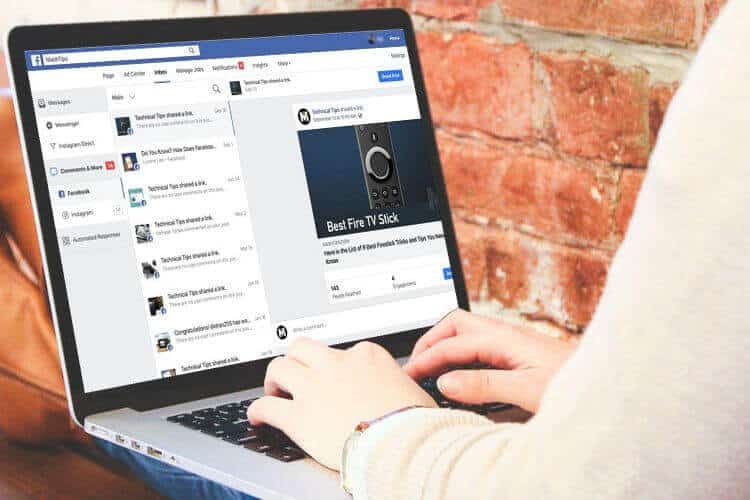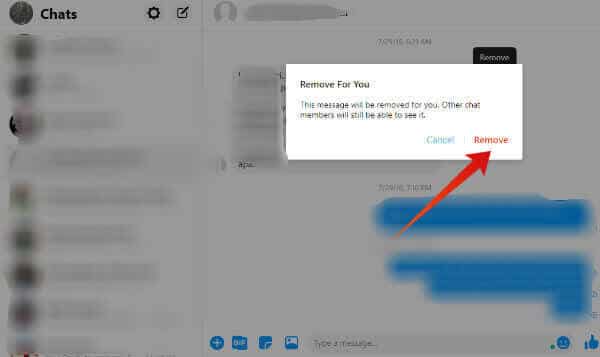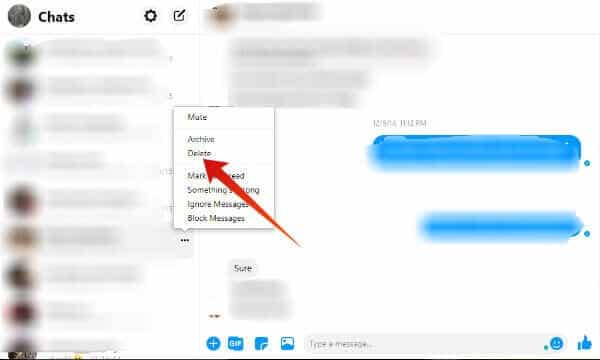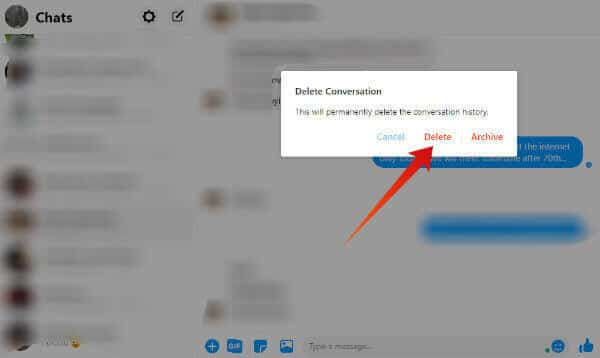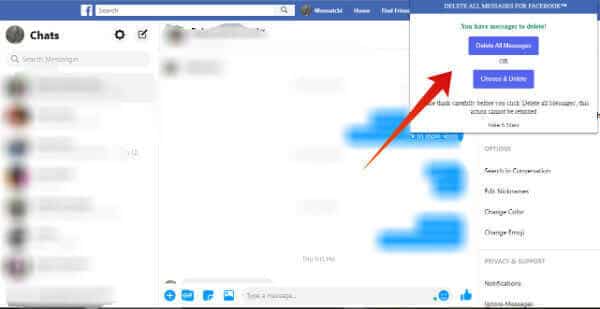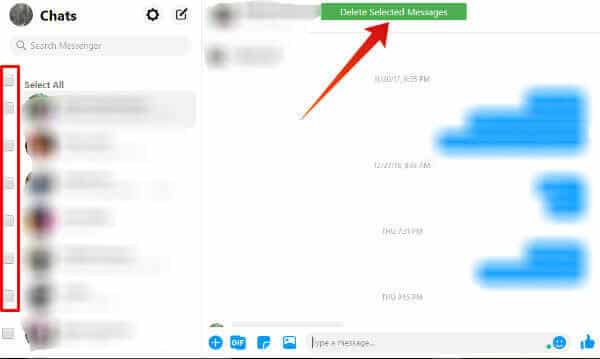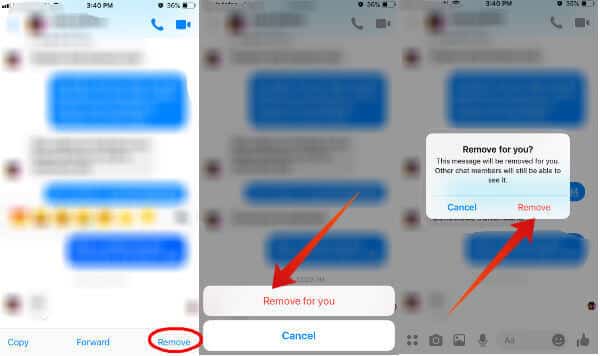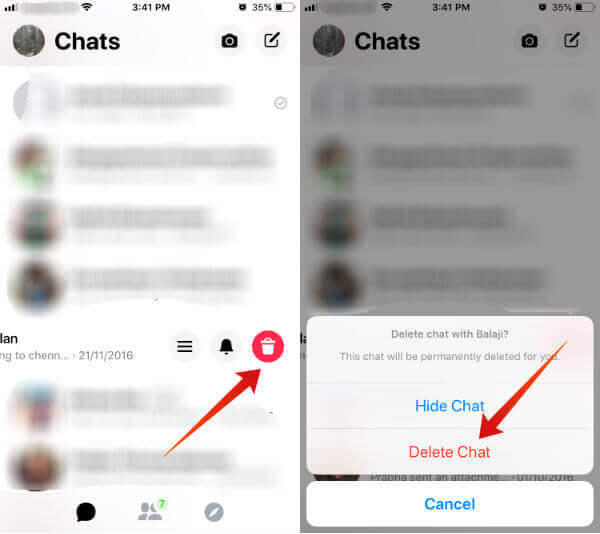Facebook 메시지 삭제: 알아야 할 모든 것
공개: 이 게시물에는 제휴사 링크가 포함될 수 있습니다. 당사 링크 중 일부를 사용하여 구매할 때 추가 비용 없이 소정의 수수료를 받습니다.
많은 것을 삭제하려고 시도한 적이 있습니까? 페이스북 메시지 컴퓨터에서 또는 iPhone/Android에서? 글쎄요, 특히 당신이 매우 적극적으로 사용하는 사람이라면 시간이 걸립니다. 페이스 북의 메신저. 현재 동시에 여러 대화를 삭제하는 기본 제공 옵션이 없기 때문입니다.
일부 타사 도구 덕분에 이제 삭제할 수 있습니다. 모든 Facebook 메시지 또는 바로 몇 가지 특정 대화. 어떻게 하는지 봅시다.
PC에서 Facebook 메시지를 삭제하는 방법(기본값)
Facebook 메시지를 삭제해야 하는 경우 휴대폰에서 Messenger 앱을 사용할 필요가 없습니다. 브라우저에서 Facebook 계정에 로그인하여 이 작업을 수행할 수 있습니다.
Facebook에서 단일 메시지 삭제
Facebook 채팅에서 특정 메시지를 삭제할 수 있습니다. 컴퓨터 브라우저. 대화에서 단일 메시지를 삭제하려면 아래 단계를 따르세요.
- 에서 계정에 로그인하십시오. 페이스북 من 크롬 또는 다른 브라우저.
- 왼쪽의 옵션 목록에서 메신저를 클릭합니다.
- 채팅에서 메시지를 삭제해야 하는 연락처를 선택합니다.
- 점 XNUMX개로 된 메뉴 아이콘을 클릭한 다음 제거를 클릭합니다.
여기에서 Remove For You라는 팝업이 두 가지 옵션과 함께 화면에 나타납니다. إلغاء ، 제거. 계속해서 제거 버튼을 클릭하십시오.
귀하의 메시지만 삭제되고 다른 회원은 계속 이 채팅을 볼 수 있음을 기억해야 합니다. 이 방법의 유일한 단점은 여러 메시지를 선택하고 삭제할 수 없다는 것입니다. 그렇게 하려면 아래 표시된 대로 전체 대화를 삭제하는 것이 유일한 옵션입니다.
Facebook Messenger에서 모든 채팅 기록 삭제
메시지를 하나씩 삭제하려면 많은 시간이 걸립니다. 여러 메시지를 선택하는 옵션이 없기 때문에 전체 Facebook 대화를 삭제합니다. 어떻게 하는지 봅시다. 이미 로그인되어 있다고 가정합니다. 페이스 북 계정 당신의.
- 채팅에서 삭제해야 하는 채팅 위로 커서를 이동합니다.
- 점 XNUMX개로 된 메뉴 아이콘을 클릭한 다음 화면에 표시된 옵션 목록에서 삭제를 클릭합니다.
- 여기에 세 가지 옵션이 있는 대화 삭제라는 확인 창이 표시됩니다.
- إلغاء
- 지우다
- 아카이브.
4 . 삭제를 클릭합니다. 대화를 아카이브로 이동하려는 경우 아카이브를 클릭할 수 있습니다.
위의 단계를 반복하면 더 이상 필요하지 않은 모든 대화를 할 수 있습니다. 이것은 일종의 수동 작업입니다. 많은 Facebook 채팅 메시지를 정리하려면 일부 앱과 확장 프로그램을 사용해야 합니다. 타사 앱 및 확장 프로그램을 통해 메시지를 삭제하는 몇 가지 쉬운 솔루션을 살펴보겠습니다.
Chrome 확장 프로그램을 사용하여 PC에서 모든 Facebook 메시지를 삭제하는 방법
위의 방법에서는 여러 대화를 선택하거나 프로필의 모든 메시지를 삭제할 수 없습니다. 페이스북. 다행히도 그룹이 있습니다. 크롬 확장 프로그램 당신이 이것을 할 수 있도록 도와주세요. Facebook의 모든 메시지 삭제라는 크롬 확장 프로그램을 사용하여 여러 전환을 삭제하는 방법을 살펴보겠습니다.
- 컴퓨터에서 크롬을 실행하세요.
- 다운로드 및 설치 Facebook 확장 프로그램에 대한 모든 메시지 삭제.
- 페이스북 계정에 로그인합니다.
- 브라우저에서 확장 프로그램을 실행합니다.
- 여기에서 확장 아이콘 아래에 두 가지 옵션이 있는 작은 팝업이 표시됩니다.
- 모든 메시지 삭제: 모든 메시지를 제거하려면 페이스북 한 번의 클릭으로 파일을 완전히 복원할 수 있습니다(나중에 복원할 수 없음).
- 선택 및 삭제: 메시지를 선택하고 삭제합니다.
6. 채팅 아래에서 각 연락처 옆에 확인란이 표시됩니다. 삭제하려는 모든 전송을 선택하고 녹색 선택한 메시지 삭제 버튼을 클릭하기만 하면 됩니다.
7.확인을 요청하지 않으므로 이 버튼을 클릭하기 전에 선택 항목을 다시 확인하십시오.
이 확장 프로그램을 사용하면 기본 방법보다 더 빠르게 여러 대화를 삭제할 수 있지만 대화 내에서 여러 메시지를 선택할 수는 없습니다.
Facebook Messenger(iPhone)에서 메시지를 삭제하는 방법
오늘날 우리 대부분은 스마트폰에서 Facebook/Messenger를 사용하는 것을 선호합니다. ? 특히 당신이 사용하는 사람이라면 페이스북 메신저를 매일 사용하여 친구/가족과 채팅하려면 iPhone/Android 스마트폰의 여유 공간을 확보하기 위해 정기적으로 메시지를 삭제해야 합니다.
웹 버전과 마찬가지로 Facebook/Messenger에는 한 번에 여러 메시지를 삭제할 수 있는 옵션이 없습니다. 따라서 스캔하는 데 시간이 걸립니다. 어떻게 하는지 봅시다.
단일 메시지를 삭제하려면
iPhone에서 메시지를 하나씩 삭제하려면 아래 단계를 따르십시오.
- iPhone의 홈 화면에서 Messenger 앱을 실행합니다.
- 채팅에서 메시지를 삭제해야 하는 연락처를 탭합니다.
- 하단에 세 가지 옵션이 표시될 때까지 메시지를 길게 누릅니다.
- 제거를 클릭합니다.
- 당신을 위해 제거를 누르십시오.
- 여기에서 제거, 취소의 두 가지 옵션이 있는 확인 팝업이 화면에 표시됩니다. 계속해서 제거를 클릭하십시오.
이제 메시지가 장치에서 성공적으로 제거되었습니다. 그러나 채팅의 다른 사람들은 사용할 수 있습니다.
전체 채팅을 삭제하려면
특정 연락처의 전체 대화를 제거하려면 아래 단계를 따르세요.
- 메신저를 실행합니다.
- 삭제하려는 대화를 찾아 왼쪽에서 오른쪽으로 스와이프합니다.
- 여기에 세 개의 수평선, 알림, 삭제라는 아이콘이 표시됩니다. 삭제를 클릭합니다.
- 채팅 삭제를 클릭합니다.
- 이제 이 연락처와의 전체 대화가 iPhone에서 제거되었습니다.
Facebook Messenger(Android)에서 메시지를 삭제하는 방법
메시지를 삭제하시겠습니까 페이스북 안드로이드 스마트폰에서? 많은 앱이 iPhone과 Android 모두에 대해 서로 다른 탐색 옵션을 가지고 있지만, 페이스 북의 메신저 탐색 옵션이 두 장치에서 동일하기 때문에 예외입니다. 따라서? 위 섹션에서 언급한 단계를 따르세요. Facebook 메시지를 삭제하려면 안드로이드에 대한 정보.
Facebook 메시지를 영구적으로 삭제하는 타사 앱
기존 iPhone/Android를 판매하거나 새 iPhone으로 교환할 계획이라면 타사 도구를 사용하여 iOS/Android 기기에서 데이터를 지워 민감한 정보를 복구할 수 없도록 하는 것이 좋습니다.
Dr.fone 지우기(iOS용)
이 소프트웨어를 사용하면 iOS 기기에서 메시지, 연락처, 사진 및 기타 모든 개인 문서를 영구적으로 삭제할 수 있습니다. 전문 해커라도 이 도구를 사용한 후 데이터를 복구하는 것은 불가능하다고 주장합니다.
Windows PC에서 Dr.fone-Erase(iOS) 소프트웨어를 다운로드하고 iPhone을 연결한 다음 지침에 따라 모든 데이터를 제거하기만 하면 됩니다.
Dr.fone 다운로드: 윈도우
SafeWiper(안드로이드용)
SafeWiper에는 메시지 삭제를 위한 Android 및 iOS 전용 앱이 있습니다. 페이스북 귀하의 장치에서 영구적으로 기타 개인 콘텐츠. Android 버전은 사용자가 필요에 따라 올바른 알고리즘을 선택할 수 있도록 XNUMX가지 유형의 스캔 알고리즘(고급, 중급 및 저급)을 제공합니다. Windows/Mac에서 사용할 수 있으며 무료 평가판도 있습니다.
없어진 물건 있어요?
하면 정말 도움이 될 것입니다. 페이스북 대화에서 여러 메시지를 선택하거나 한 번에 여러 대화를 선택하여 삭제할 수 있는 옵션을 제공합니다. 그때까지는 Chrome 확장 프로그램에 의존하여 작업을 수행해야 합니다.